百度搜出来的第一条,实际上有问题。其中一个命令: mount -o remount, rw / 这个坑爹的。网上大面积的一样的错误。正确应该是: mount -o remount rw /
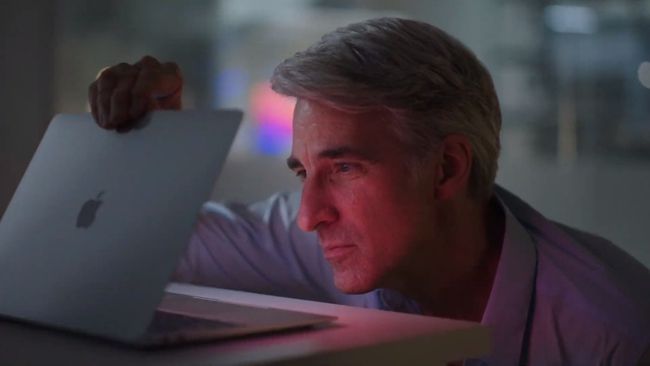
第1步:取出SD卡
将树莓派关机,移除sd卡,插入到你的电脑。
第2步:编辑 cmdline.txt
在PC上打开SD卡根目录,启动部分是可见的,并包含一个名为“cmdline.txt”的文件。在编辑器中编辑这个文本,并将下文插入到已有文本的最后
| 1 | init=/bin/sh |
举个例子,如果原文是这样的:
| 1 | dwc_otg.lpm_enable=0 console=ttyAMA0,115200 kgdboc=ttyAMA0,115200 console=tty1 root=/dev/mmcblk0p2 rootfstype=ext4 elevator=deadline rootwait |
那么编辑后应该是这样的:
| 1 | dwc_otg.lpm_enable=0 console=ttyAMA0,115200 kgdboc=ttyAMA0,115200 console=tty1 root=/dev/mmcblk0p2 rootfstype=ext4 elevator=deadline rootwait init=/bin/sh |
确保所有内容在同一行。保存文本内容,从pi出取出sd卡。
第3步:重设密码
将sd卡插入树莓派(我们在这里需要连上显示器和键盘)。将树莓派开机,估计在显示闪动的光标前需要等一会。
在标识符后,输入以下命令:
| 1 2 | mount -o remount rw /passwd pi |
按提示修改密码,这样密码就修改完成了,现在输入以下命令去同步并执行初始化程序
| 1 2 | syncexec /sbin/init |
树莓派会继续启动,然后关掉树莓派并且断电。
| 1 | sudo halt |
第4步:编辑cmdline.txt文本
用电脑再次编辑这个文本:把我们在第二步加入的最后数据删除。
现在你可以插入sd卡到你的树莓派啦,再次启动就可以使用新的密码了。
 酷居科技
酷居科技

